В деякій точці або інший, Ви, ймовірно, довелося редагувати PDF файл, або переміщення сторінок, Видалення сторінки або вилучення сторінку або набір сторінок в окремий файл PDF. Нещодавно, Мені довелося змінити порядок в декількох PDF-сторінок і витягти інший набір сторінок, в окремий файл PDF.
У цій статті, Я буду говорити про те, як ви можете це зробити за допомогою Adobe Acrobat Standard або Pro DC. Я також згадаю кілька безкоштовних інструментів, які можна використовувати для реорганізації і екстракт сторінок PDF, в разі, якщо ви не маєте Adobe Acrobat.
Переміщати сторінки PDF
Новітня версія Adobe Acrobat Standard або Pro робить його дуже легко змінити порядок проходження сторінок в PDF файлі. Перший, Відкрийте PDF-файл і натисніть на Інструменти.
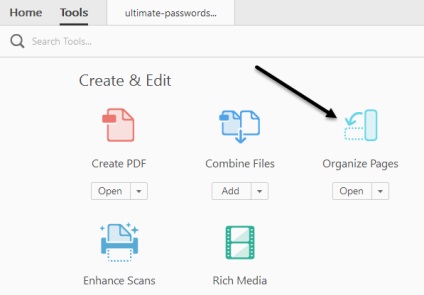
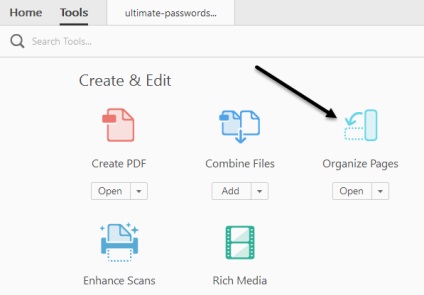
до створення Редагувати, Ви побачите Організація сторінок Кнопка. Потім ви побачите невеликий ескіз всіх сторінок в PDF-файл.
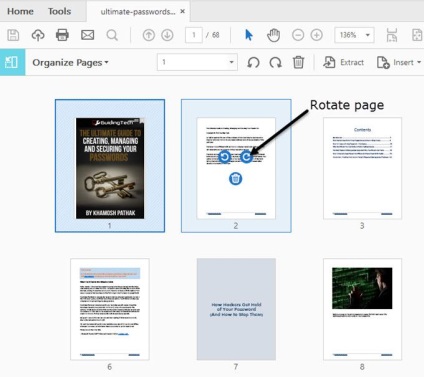
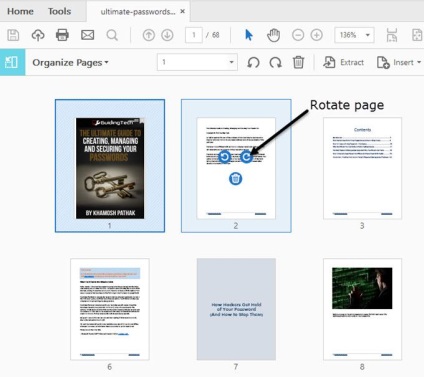
Поворот сторінки, Ви просто натисніть на кнопку вліво або вправо поворот. Видалення сторінки так само просто, як натиснути на значок кошика для цієї сторінки. Тепер, для переміщення на сторінку або змінити порядок сторінок PDF, просто клацніть і перетягніть сторінку в нове місце. Ви побачите вертикальна синя смуга відображається, коли сторінка буде видалена.
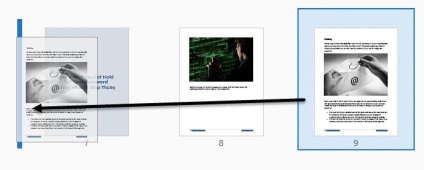
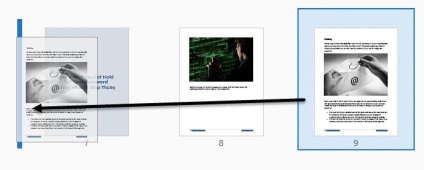
Це все є для переміщення сторінок в PDF. На цьому екрані, Ви також можете замінити PDF сторінок з іншої сторінки з іншого файлу PDF, розділити PDF файл або вставити файл PDF ніде в поточний документ.
Якщо у вас немає підписки на Adobe Acrobat Standard або Pro, Ви можете використовувати онлайн інструмент від компанії під назвою Sejda. Просто натисніть на завантажити PDF файлів, і ви добре йти. Інтерфейс дуже схожий на один в Adobe Acrobat. Єдине обмеження полягає в тому, що файл не може бути більше 50 сторінки або 50 Розмір МБ, але це дуже щедрий межа.
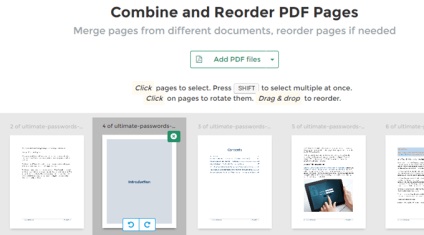
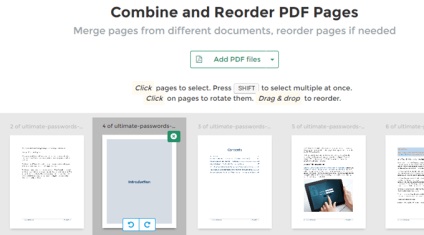
Витяг сторінок з PDF файлу
На тому ж екрані як вище, Ми можемо також витяг сторінок з PDF-файлу. Якщо ви натиснете на Екстракт Кнопка в рядку меню, Ви побачите ще один підпункт меню з'являються з кілька варіантів.
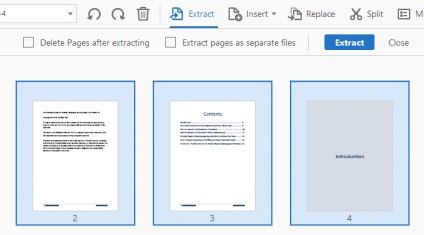
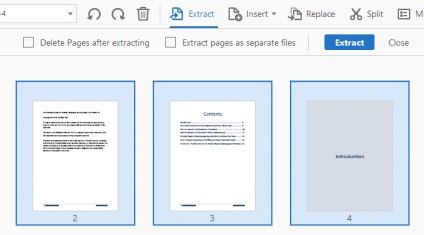
Перший, Ви збираєтеся хочете вибрати сторінок в PDF, який ви хочете отримати. Щоб вибрати більше однієї сторінки, утримуйте клавіші SHIFT або CTRL. ЗСУВ буде вибирати кілька сторінок в послідовному порядку, тоді як CTRL дозволить вам вибрати сторінок з будь-якого місця в документі.
Як тільки ви вибрали файли, Ви можете перевірити Видалення сторінок після вилучення або Витяг сторінок в вигляді окремих файлів. Якщо ви не перевірити або варіант, вибрані сторінки буде витягнутий в єдиний файл PDF і сторінках залишиться в вихідному файлі.
Якщо ви перевірити обидва, сторінки будуть видалені з вихідного файлу і кожної сторінки буде збережений як окремий файл PDF.
Знову, Якщо вам потрібно зробити це безкоштовно, Ви знову можете використовувати веб-сайт Sejda, але на цей раз використовувати їх витягти інструмент PDF. Виберіть сторінки, просто натиснувши на них, або за допомогою SHIFT і натисніть на Витяг сторінок Кнопка.
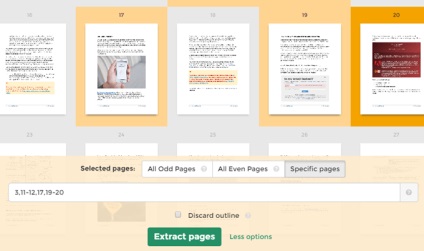
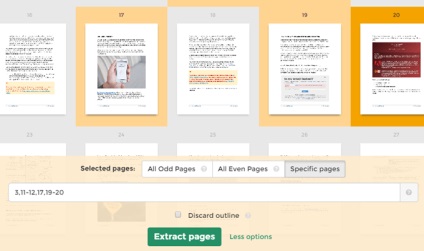
Обмеження на цей інструмент є до 200 сторінок в PDF-файл або 50 Розмір МБ. Це майже те ж саме, як Adobe Acrobat, але вона не дає вам можливість зберегти кожну сторінку в окремому файлі PDF. Ви також можете вибрати всі непарні або всіх навіть сторінок.